Алгоритм переноса сайта на другой хостинг

Почти всегда есть возможность перенести сайт с одного хостинга на другой. Если ваш текущий хостинг-провайдер перестал подходить, вы можете выбрать другую услугу и перенести свой проект. Важно только сделать это правильно.
Содержание статьи:
Если вам не нужно переносить еще и домен, то упрощенный вариант объясняет перенос вашего сайта. Да, хостинг можно сменить, оставив доменное имя обслуживаться на прежнем месте. Это не влечет за собой никаких негативных последствий. Однако имейте в виду, что оплачивать домен и хостинг у одной организации, возможно, удобнее, чем у двух.
Сначала несколько общих рекомендаций по подготовке к переносу:
- Учитывайте особенности вашего сайта и функциональность выбранного вами хостинга. Возможно, новое место не даст вам тех возможностей, которые необходимы для работы над вашим проектом. Например, у вас может не быть нужной версии PHP;
- Выберите наиболее подходящий вариант развертывания. Если сайт предыдущего хостера работал на VPS, лучше не переносить его на стандартный виртуальный хостинг;
- Убедитесь, что новая услуга хостинга оплачена или что действует бесплатный пробный период;
- Перед переносом сделайте новую резервную копию сайта и файлов базы данных, чтобы подстраховаться на случай неудачи;
- Многие хостинг-провайдеры предлагают бесплатную услугу по переносу сайта, освобождая вас от всех сопутствующих забот. Воспользуйтесь ею, если вы не уверены, что сможете выполнить все действия самостоятельно.
В качестве альтернативы, если вы хотите взять процесс битрикс переноса сайта под личный контроль, вы можете следовать приведенному ниже алгоритму.
Переносим файлы сайта
Здесь наша задача — выгрузить файлы со старого хостинга и загрузить их на новый; это несложно сделать, если Хостер использует удобную панель управления с файловым менеджером. Найдите папку, в которой хранятся файлы сайта. Обычно они находятся в папке domain или www, и их название должно совпадать с названием домена. Выберите папку и найдите пункт «Архив» или «Загрузить». Полученный архив, содержащий все файлы, появится на вашем компьютере.
Если ваш хостинг предоставляет возможность загрузки резервных копий сайта, вы можете использовать эту функцию для выгрузки файлов. Единственное требование — чтобы резервная копия была свежей.
Другой способ получения файлов — использование протокола FTP или его защищенной версии SFTP. Для этого установите на свой компьютер один из FTP-клиентов (например, программы Filezilla или Total Commander) и найдите в технической информации предыдущего хостинга файлы для подключения к FTP-серверу. Затем следуйте инструкциям выбранной программы, чтобы начать загрузку файлов.
Помните, что при работе с FTP лучше предварительно упаковать файлы сайта в архив. В противном случае некоторые файлы могут быть потеряны при передаче. Другие рекомендации по использованию ищите в соответствующих разделах вопросов и ответов.
После выгрузки файлов с предыдущего хостинга можно приступить к их загрузке к новому хостеру. Для этого используйте Файловый менеджер или FTP/SFTP. При этом вам не нужно извлекать файлы из архива. Они уже могут быть распакованы на самом Хостере. Не забудьте удалить загруженный архив после распаковки.
Переносим и подключаем базу данных
Почти все современные сайты имеют собственную базу данных. Если вы ее не используете, пропустите этот пункт. Как и в случае с файлами, вам нужно будет сначала скачать базу данных, а затем перекачать ее к новому Хостеру.
Если у вас есть такая возможность, вы можете использовать панель управления хостингом для создания экспорта (выгрузки) базы. Найдите раздел «Управление базами данных» или MySQL и используйте пункт «Загрузить SQL DAMP» или аналогичный по смыслу для загрузки базы данных, на основе которой будет функционировать сайт. В качестве альтернативы в этом случае можно загрузить базу данных из резервной копии.
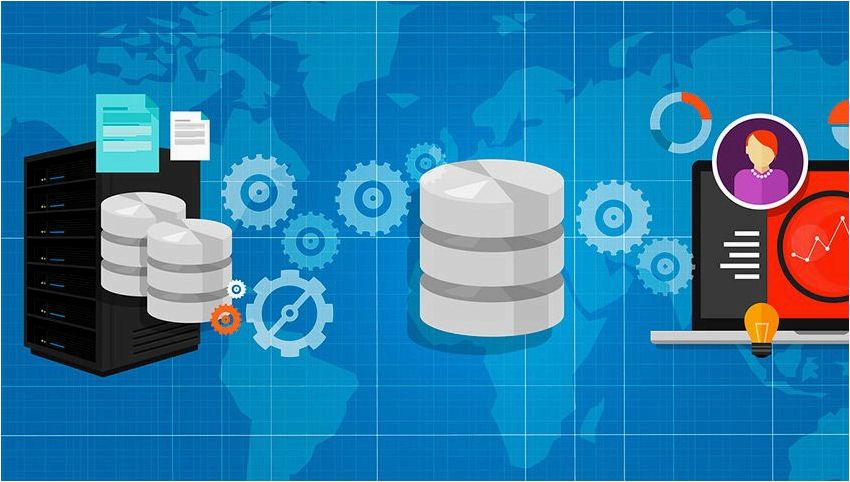
В большинстве случаев, однако, выгрузка базы данных происходит непосредственно через веб-интерфейс PHP MyAdmin, используя опцию экспорта. Для небольших баз данных выберите метод «быстрого» экспорта; для баз данных размером более 100 МБ выберите «нормальный» и сжатый формат архива.
В любом случае вы получите дамп базы данных, сохраненный на вашем компьютере. Теперь вам необходимо создать новую базу данных для сайта, находящегося на хостинге, и импортировать (загрузить) файл с базой на сервер с помощью PHP MyAdmin через панель Hosting.
Затем необходимо подключить базу данных к сайту и изменить конфигурационные файлы. На всякий случай поясним, что можно найти по любому из этих слов в названии: конфигурация, конфигурация, конфигурация. Скачайте файл, откройте его в «Блокноте» и вам нужно будет изменить данные в четырех строках:
- Host (имя сервера с учетом хостинга: в большинстве случаев здесь пишут локальный хост);
- db / name (имя базы);
- user (имя пользователя);
- path / password (пароль для доступа к базе данных).
На этом работа с базой данных завершена.
Настраиваем домен
Осталось сделать сайт доступным на используемом домене. Перед этим проверьте, работает ли сайт с техническим адресом. Если проблем не обнаружено, переходите к изменению ns-адреса домена.
Для этого перейдите в настройки домена для обслуживаемого сервиса. Если вы не уверены, как управляется домен, откройте информацию о доменном имени в сервисе WHOIS. Название обслуживающей организации указывается в строке Registrar или Registrant.
В конфигурации замените NS-адрес предыдущего хостера на новый, обычно на сайте хостера. Для этой работы с доменами необходимо дождаться обновления информации о NS-адресе. Максимальное время обновления составляет 72 часа, поэтому будьте готовы к тому, что сайт будет недоступен в течение первого часа или даже первого дня после окончания переноса.
После этого вы можете спокойно покинуть прежнего хостинг-провайдера и начать полноценно пользоваться услугами нового хостера.








